हम सभी अपने iPhones को नवीनतम और महानतम iOS में अपडेट करना पसंद करते हैं। लेकिन कभी-कभी, समस्या निवारण की आवश्यकता में अप्रत्याशित समस्याओं की कीमत के साथ उन्नयन आता है। हमारे पाठकों से सबसे आम समस्याओं में से एक अपडेट के बाद ऐप क्रैश है।
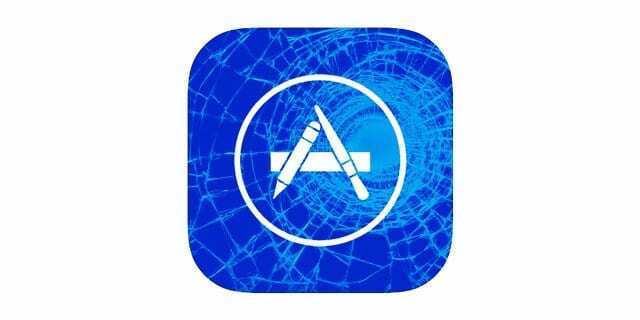
अंतर्वस्तु
- संबंधित आलेख
- लक्षण
- उपाय
- अंतिम पड़ाव
-
लपेटें
- संबंधित पोस्ट:
संबंधित आलेख
- मैक ऐप्स क्रैशिंग
- सफारी धीमा या आईओएस के साथ दुर्घटनाग्रस्त?
- iPhone ऐप्स अटक गए
लक्षण
अपने iOS को अपग्रेड करने के बाद, आपका iPhone या अन्य iDevices ऐप नॉन-रेस्पॉन्सिव (फ्रीजिंग) जैसी चीजों का अनुभव करता है, या जब आप ऐप को टैप करते हैं, तो कुछ नहीं होता है। जब आप ऐप को लॉन्च करने का प्रयास करते हैं, तो यह एक अवधि के लिए हैंग हो जाता है, किसी भी स्क्रीन टैप का जवाब नहीं देता है, और फिर अंततः क्रैश हो जाता है। अगर यह आपकी तरह लगता है, तो आप ऐप क्रैश त्रुटि का अनुभव कर रहे हैं।

कभी-कभी, Apple के मूल (अंतर्निहित) ऐप जैसे कि सफारी, संदेश और फोन ठीक काम करते हैं जबकि कुछ सहित अन्य ऐप्पल ऐप जैसे पेज, आईट्यून्स यू, आईबुक्स, या कीनोट और कई थर्ड-पार्टी ऐप जैसे फेसबुक, ट्विटर, स्नैपचैट, और अन्य लॉन्चिंग के कुछ ही समय के भीतर दुर्घटना
. कुछ पाठक सफेद या नीली स्क्रीन पर अटकने की भी रिपोर्ट करते हैं। और यह बहुत निराशाजनक है!सौभाग्य से, इस स्थिति को आजमाने और सुधारने के लिए कुछ चीजें हैं!
उपाय
यहां बताया गया है कि अपने iPhone या जो भी iDevice आपके पास है, उसके साथ क्या प्रयास करें
- सबसे पहले नवीनतम ऐप पेशकश में अपग्रेड करें. ऐप स्टोर खोलें और देखें कि क्या कोई ऐप अपडेट है जिसे आपने अभी तक इंस्टॉल नहीं किया है। यदि हां, तो इन अपडेट को डाउनलोड और इंस्टॉल करें।
- यदि आपको एक संदेश मिलता है जो आपको नियम और शर्तों को बदलने के लिए स्वीकार करने के लिए कहता है, तो स्वीकार करें दबाएं
- कोशिश करें कि आपके ऐप अपडेट होने के दौरान किसी और चीज़ के लिए अपने iDevice का उपयोग न करें-धैर्य रखें और अपने ऐप अपडेट को प्राथमिकता दें
- एक बार ऐप डाउनलोड और इंस्टॉल हो जाने के बाद, पहले क्रैश होने वाले किसी भी ऐप को लॉन्च करें और देखें कि क्या वे ठीक काम करते हैं और क्रैश होना बंद कर देते हैं

- एक्सचेंज संपर्क सिंक अक्षम करें. के लिए जाओ सेटिंग्स> मेल> अकाउंट्स> एक्सचेंज (या आउटलुक) अकाउंट चुनें> कॉन्टैक्ट्स को टॉगल करें
- अपने iPhone को फोर्स रीसेट करें. Apple लोगो दिखाई देने तक पावर और होम बटन (या बिना मैकेनिकल होम के iDevices के लिए वॉल्यूम डाउन) को एक साथ पकड़ें
-
सेटिंग्स की जाँच करें> सामान्य> संग्रहण और iCloud उपयोग> संग्रहण प्रबंधित करें और सत्यापित करें कि आपके पास अपने iPhone के कुल संग्रहण का कम से कम 10% निःशुल्क है।
- यदि आपके पास 10% से कम संग्रहण उपलब्ध है, तो इन युक्तियों के साथ कुछ स्थान खाली करें
-
आईक्लाउड से लॉग आउट करें. लेकिन पहले, iCloud या iTunes का मैन्युअल बैकअप लें। फिर, सेटिंग> ऐप्पल आईडी प्रोफाइल> नीचे स्क्रॉल करें और साइन आउट करें।
- या केवल परेशानी वाले ऐप्स पर iCloud से साइन आउट करें। सेटिंग्स> ऐप्पल आईडी प्रोफाइल> आईक्लाउड> उन सभी ऐप्स को टॉगल करें जो नियमित रूप से क्रैश हो रहे हैं - वे अब आपके आईक्लाउड अकाउंट में डेटा स्टोर नहीं कर सकते हैं।
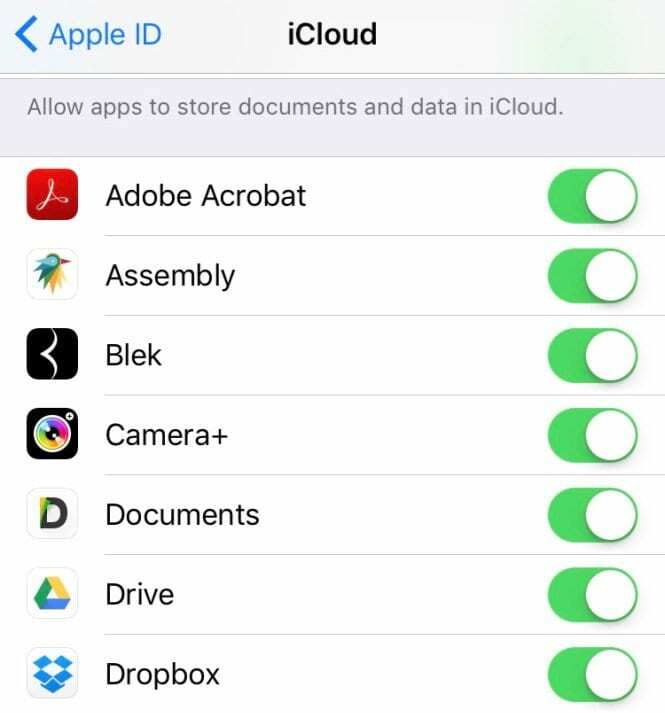
- या केवल परेशानी वाले ऐप्स पर iCloud से साइन आउट करें। सेटिंग्स> ऐप्पल आईडी प्रोफाइल> आईक्लाउड> उन सभी ऐप्स को टॉगल करें जो नियमित रूप से क्रैश हो रहे हैं - वे अब आपके आईक्लाउड अकाउंट में डेटा स्टोर नहीं कर सकते हैं।
- समस्या वाले ऐप्स को पुनर्स्थापित करें. अपने iDevice का बैकअप लें, नियमित रूप से क्रैश होने वाले किसी भी ऐप को हटाएं और ऐप स्टोर से इसे फिर से इंस्टॉल करें
-
वाईफाई या मोबाइल (सेलुलर) डेटा बंद करें. वाईफाई के बजाय मोबाइल (सेलुलर) डेटा का उपयोग करने का प्रयास करें।
- सेटिंग> वाईफाई> टॉगल ऑफ पर जाएं
- फिर सेटिंग> सेल्युलर> सेल्युलर डेटा पर जाएं और सुनिश्चित करें कि यह चालू है
- इसके बाद, सेल्युलर डेटा फॉर यूज़ के तहत सभी समस्या वाले ऐप्स पर नीचे स्क्रॉल करें और टॉगल करें (बस याद रखें कि यह डेटा आपके मासिक आवंटन की ओर गिना जाता है)

अंतिम पड़ाव
यदि इनमें से कोई भी युक्ति आपके iDevice के लिए काम नहीं करती है, तो प्रदर्शन करने पर विचार करें बहाल. यदि आप उस प्रक्रिया से नहीं गुजरना चाहते हैं, तो संपर्क करें सेब का समर्थन या अपने स्थानीय Apple स्टोर या अधिकृत Apple मरम्मत की दुकान पर जाएँ।

लपेटें
हां, इस तरह की अजीबोगरीब समस्याएं होती हैं, खासकर iOS के अपडेट के बाद। उम्मीद है कि इनमें से एक टिप्स ने आपके काम किया। यदि आपको कोई विकल्प मिलता है, तो कृपया इसे हम सभी के साथ साझा करें, और हम इसे अपने रीडर्स टिप्स अनुभाग में जोड़ देंगे।